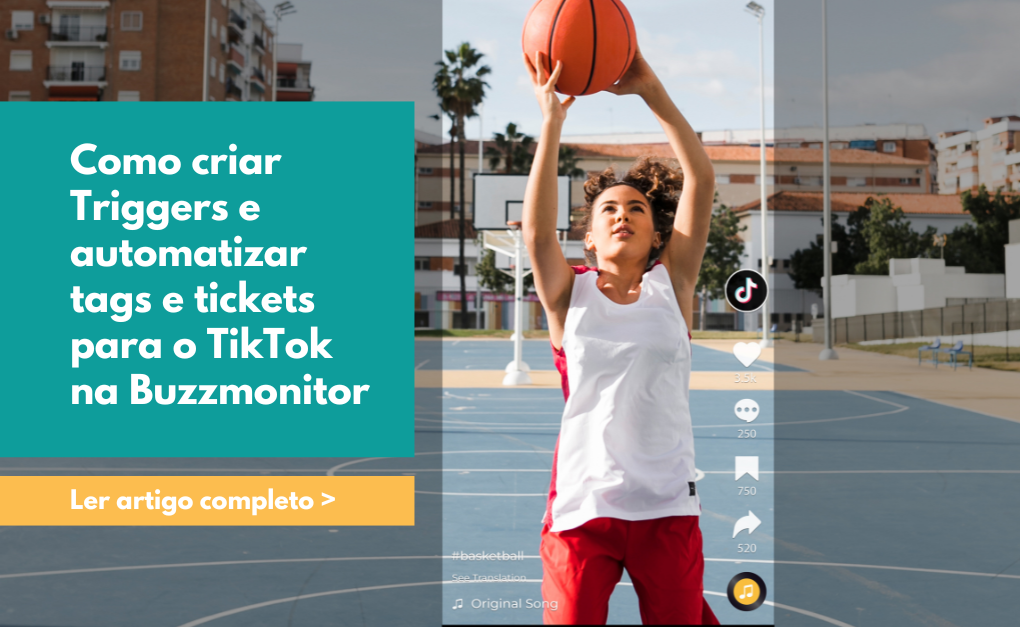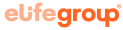Assim como para os restantes canais, também é possível criar Triggers na Buzzmonitor para o TikTok. E como cada canal tem as suas características individuais de configuração, vamos ajuda-lo a criar novos triggers para o TikTok e também a incluir o TikTok em triggers já existentes.
Mas o que são triggers?
Os Triggers são regras que permitem que a plataforma faça uma ação automática para os comandos inseridos por si. Por exemplo: pode determinar que todas as vezes que recolher uma interação dentro do projeto da sua marca com os termos “ruim OR não gostei OR odiei OR péssimo”, seja criada uma tag automática nomeada “Reclamação”, com o sentimento “Negativo” e seja criado um ticket de atendimento para determinada equipa, com alta prioridade.
Dessa forma, conseguirá ter novos relatórios automatizados das interações do seu público sem precisar de uma inserção manual que pode levar horas ou dias. Os triggers otimizam a rotina da sua equipa e garantem informações mais detalhadas.
Veja abaixo as opções para gerar Triggers para o TikTok:
Criar um novo trigger para o TikTok
- Na aba de “Atendimento”, clique em “Triggers (Regras)”;
- No canto superior direito, clique em “Novo Trigger” e, em seguida, crie um nome para esta regra e selecione “Próximo”;
- Nesta nova tela, na área de “Serviços”, selecione o TikTok e, em seguida, desça a tela para selecionar o(s) perfil(s) do TikTok que deseja incluir na regra e clique em “Próximo”;
- Agora definirá a sua ação. Na aba do símbolo da lupa, defina os termos em formato de busca booleana. Ex.: amo OR adoro OR “gosto muito”;
- Se desejar, selecione também o tipo de sentimento, os dias da semana e horários que deseja que o Trigger recolha;
- Clique no logotipo do TikTok para fazer configurações específicas do canal;
- Em “Tipo”, selecione as interações desejadas, que podem ser Comentário e/ou Publicação e/ou Resposta;
- Se desejar que não crie tickets para interações feitas pela própria marca, inclua na busca booleana do TikTok o símbolo de menos e o nome do perfil. Ex.: -buzzmonitorbr. Em seguida, clique em “Próximo”;
- Agora defina quais as ações que a regra vai criar automaticamente de acordo com os termos escolhidos. Pode ser a aplicação de uma tag automática ou o envio de um email de alerta para os endereços eletrônicos que incluir (use apenas uma vírgula para separar os emails) e de acordo com a periodicidade escolhida.
- Pode optar, ainda, pela criação de um Ticket de atendimento, no qual deve definir o projeto do ticket e também escolher a prioridade, o sentimento e a equipa que receberá (lembre-se de clicar em “Adicionar” após incluir o nome da sua equipa).
Adicionar o TikTok num trigger já existente
Se já tem um Trigger criado e aplicado a outras redes sociais e deseja também incluir o TikTok, seguirá o passo a passo abaixo:
- Na aba de “Atendimento”, clique em “Triggers (Regras)”;
- Escolha o Trigger em que deseja incluir o TikTok e na lateral direita clique no símbolo de um lápis e um papel para “Editar Trigger”;
- Ao aparecer o nome do Trigger, clique em “Próximo”;
- Nesta nova tela, na área de “Serviços”, selecione o TikTok e, em seguida, desça a tela para selecionar o(s) perfil(s) do TikTok que deseja incluir na regra e clique em “Próximo”;
- A tela voltará para a aba anterior, desta vez a mostrar que o TikTok já está incluído no Trigger. Como a pesquisa já está definida, não será necessário alterá-la. Então clique no logotipo logo do TikTok para configurar apenas este canal;
- Em “Tipo”, selecione as interações desejadas, que podem ser Comentário e/ou Publicação e/ou Resposta;
- Se não deseja criar tickets para interações feitas pela própria marca, inclua na busca booleana do TikTok o símbolo de menos e o nome do perfil. Ex.: -buzzmonitorbr. Em seguida, clique em “Próximo”;
- Como as ações desta regra também já estão definidas e o objetivo é apenas incluir o TikTok, não será necessário fazer nenhuma alteração. Agora é só clicar “Atualizar” para salvar o Trigger e ele passará a funcionar.